Win10卸载已经安装补丁的方法|安装补丁后导致冲突怎么卸载
发布时间:2017-10-23 15:59:03 浏览数: 小编:jiwei
win10系统中当系统出现漏洞或需要升级的时候微软会以补丁的形式让用户下载安装,但是有用户却碰到了以下的问题,安装完补丁之后游戏无法打开,甚至有些应用软件也提示开启失败。为什么会出现这种情况呢?这是因为新安装的补丁跟原本的游戏很软件起冲突了,如果这个补丁不是很重要我们可以选择将它卸载掉,那么怎么卸载呢?下面为大家介绍两种方法。
系统推荐:win10 64位纯净版系统下载
相关教程:
WIN10系统电脑卸载不需要的软件的三种方式
卸载了win10的内置应用后如何恢复
方法一:
1、按下【windows+i】组合键打开windows 设置,点击底部的【更新和安全】;
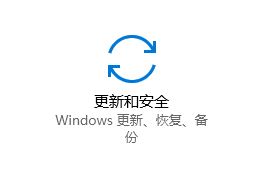
2、在右侧点击【更新历史记录】;

3、在【更新历史记录】下点击【卸载更新】按钮;
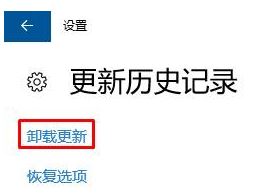
4、在对应补丁上单击右键,选择【卸载】即可!
方法二:
1、在开始菜单上单击鼠标右键,在弹出菜单中点【程序和功能】;
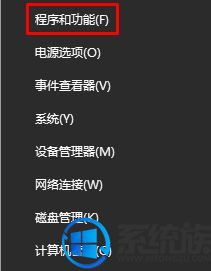
2、点击左上角的【查看已安装的更新】;
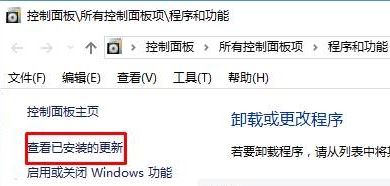
3、在对应补丁上单击右键,点击【卸载】按提示进行卸载即可。
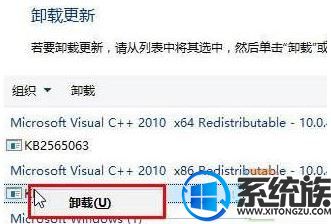
卸载完补丁之后就可以恢复之前不能使用的游戏或者应用了,我们可以等待补丁兼容性好一些之后再进行安装。希望该教程能帮到大家。
系统推荐:win10 64位纯净版系统下载
相关教程:
WIN10系统电脑卸载不需要的软件的三种方式
卸载了win10的内置应用后如何恢复
方法一:
1、按下【windows+i】组合键打开windows 设置,点击底部的【更新和安全】;
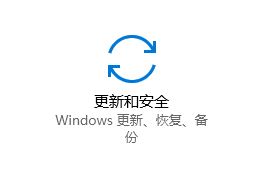
2、在右侧点击【更新历史记录】;

3、在【更新历史记录】下点击【卸载更新】按钮;
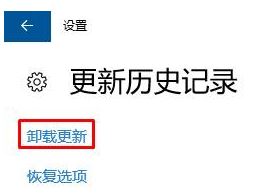
4、在对应补丁上单击右键,选择【卸载】即可!
方法二:
1、在开始菜单上单击鼠标右键,在弹出菜单中点【程序和功能】;
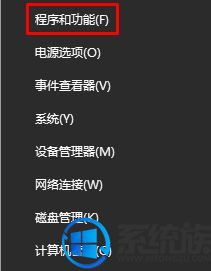
2、点击左上角的【查看已安装的更新】;
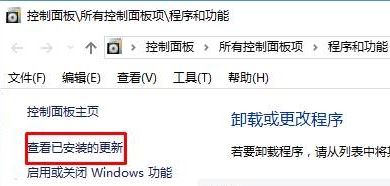
3、在对应补丁上单击右键,点击【卸载】按提示进行卸载即可。
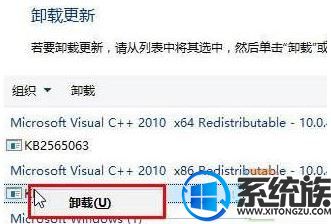
卸载完补丁之后就可以恢复之前不能使用的游戏或者应用了,我们可以等待补丁兼容性好一些之后再进行安装。希望该教程能帮到大家。



















